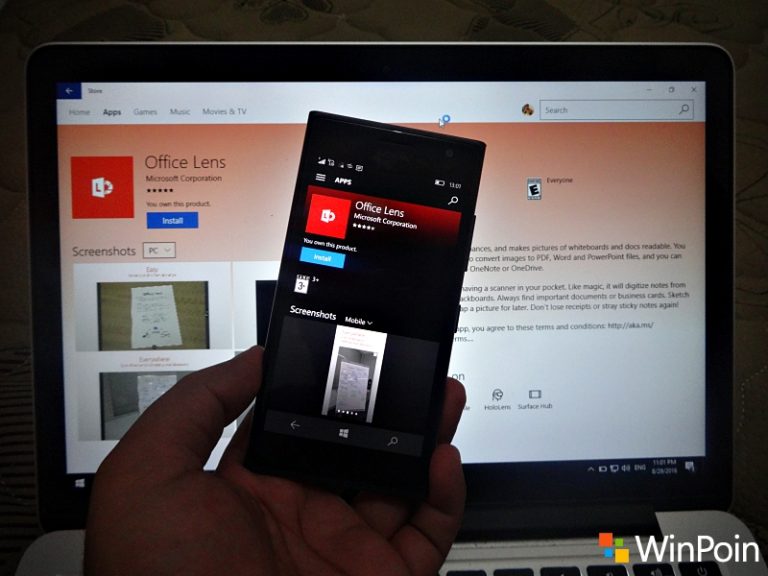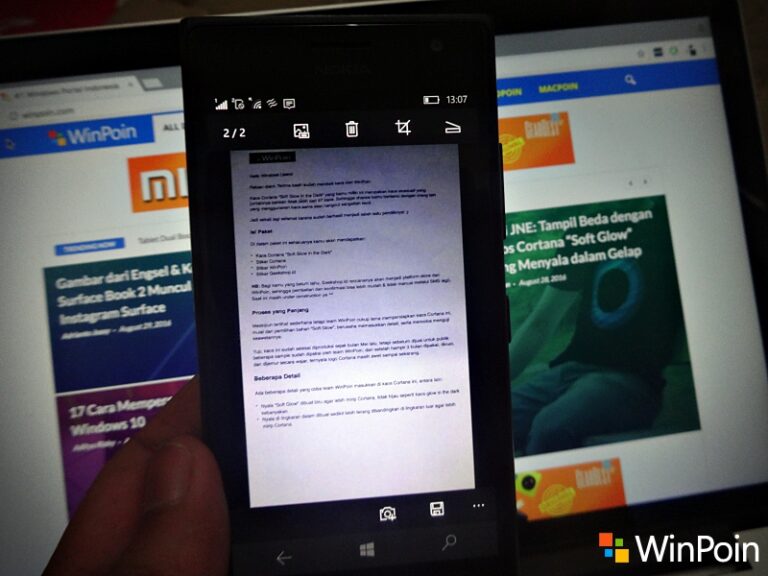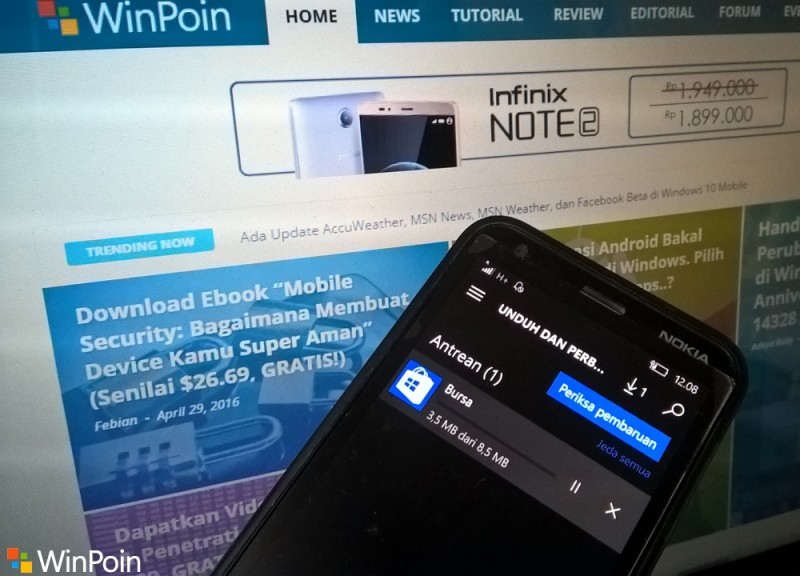
Bagi pengguna lama Windows Phone mungkin sudah sering melakukan pembelian di Windows Store, dan tidak ada perbedaan mencolok ketika membeli apps atau game di store / bursa Windows 10 Mobile.
Namun, jika kamu pengguna baru Windows 10 Mobile dan tidak mengetahui bagaimana cara untuk membeli aplikasi dan juga game di Windows Store, tenang saja kali ini WinPoin akan coba berikan tutorialnya. So, tak perlu berlama-lama berikut ini cara untuk membeli aplikasi dan game berbayar di Windows Store:
- Buka aplikasi Store / Bursa
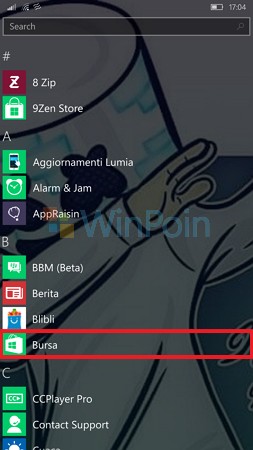
- Cari aplikasi dan game berbayar yang ingin kamu unduh, selanjutnya pilih “Beli / Buy”.
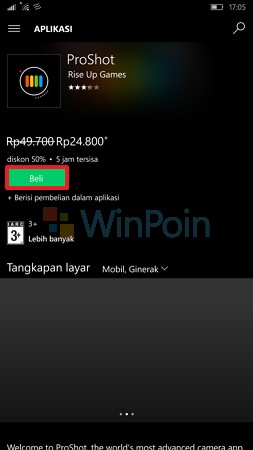
- Jika sudah, biasanya kamu diharuskan memasukan kata sandi akun ponsel milikmu. Isi lalu Sign in.
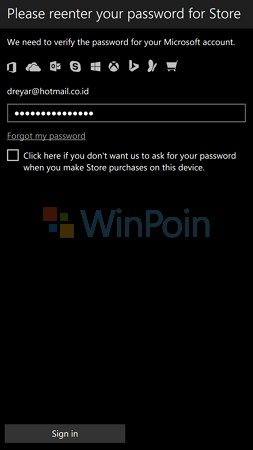
- Maka akan muncul metode pembayaran, jika kamu menggunakan pulsa silakan langsung saja pilih Beli. Namun, jika kamu memiliki CC (Kartu Kredit) kamu bisa mengubahnya dengan menekan tombol ubah, lalu isikan sesuai dengan data yang dimiliki.

- Jika sudah berhasil biasanya aplikasi atau game yang kamu beli akan mulai diunduh dan biasanya kamu akan mendapatkan email baru berupa ucapan terima kasih.
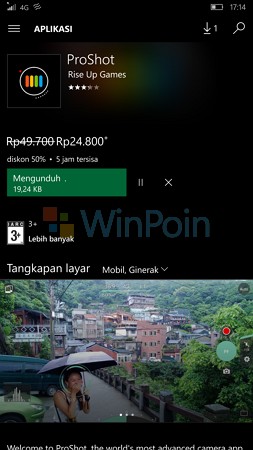
- Done!
Begitulah cara membeli aplikasi atau game di Windows Store, sangat mudah bukan caranya?
*Catatan: Untuk metode pembayan menggunakan pulsa hanya berlaku jika operator yang kamu gunakan mendukung pembayaran tersebut. Menurut beberapa pembaca WinPoin dan pengguna Windows 10 Mobile hanya ada 4 operator Indonesia yang mendukung metode tersebut yakni Tri (3), Indosat, Telkomsel, dan XL.